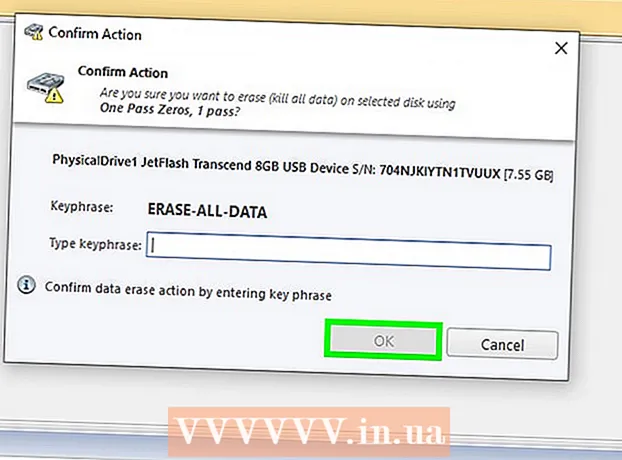Författare:
Tamara Smith
Skapelsedatum:
22 Januari 2021
Uppdatera Datum:
1 Juli 2024

Innehåll
I den här artikeln kan du läsa hur du blockerar oönskade reklamannonser i Google Chrome på din mobil eller dator med så kallade tillägg som AdBlock och Adblock Plus. Med dessa tillägg kan du blockera oönskad reklam, till exempel annonser som dyker upp på Facebook, på en PC, men tyvärr inte på din mobil.
Att gå
Metod 1 av 4: Blockera annonser via inställningarna på din dator
 Öppna
Öppna  Klicka på ⋮. Du hittar den här knappen längst upp till höger på skärmen. En rullgardinsmeny visas.
Klicka på ⋮. Du hittar den här knappen längst upp till höger på skärmen. En rullgardinsmeny visas.  Klicka på inställningar. Detta är ett av de sista alternativen i rullgardinsmenyn. Detta öppnar inställningssidan.
Klicka på inställningar. Detta är ett av de sista alternativen i rullgardinsmenyn. Detta öppnar inställningssidan.  Bläddra ner och klicka Avancerat ▼. Du hittar den här knappen längst ner på sidan. Genom att klicka på den öppnas ett nytt avsnitt med alternativ.
Bläddra ner och klicka Avancerat ▼. Du hittar den här knappen längst ner på sidan. Genom att klicka på den öppnas ett nytt avsnitt med alternativ.  Bläddra ner och klicka Innehållsinställningar ... Du hittar det här alternativet längst ner i avsnittet "Sekretess och säkerhet".
Bläddra ner och klicka Innehållsinställningar ... Du hittar det här alternativet längst ner i avsnittet "Sekretess och säkerhet". Klicka på Annonser. Du hittar det här alternativet nästan längst ner på sidan.
Klicka på Annonser. Du hittar det här alternativet nästan längst ner på sidan.  Klicka på den blå skjutreglaget "Tillåtet"
Klicka på den blå skjutreglaget "Tillåtet" 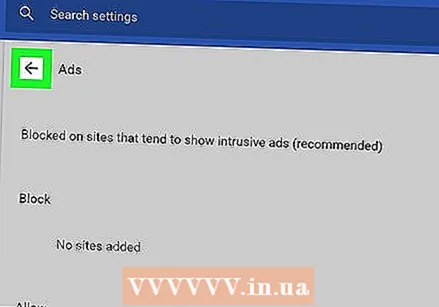 Klicka på knappen "Tillbaka"
Klicka på knappen "Tillbaka"  Klicka på Popups. Det här alternativet finns i menyn Content Settings i Google Chrome.
Klicka på Popups. Det här alternativet finns i menyn Content Settings i Google Chrome. 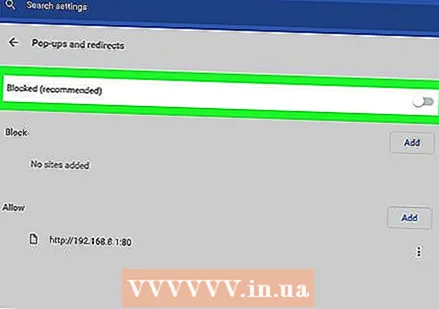 Klicka på den blå skjutreglaget "Tillåtet"
Klicka på den blå skjutreglaget "Tillåtet" 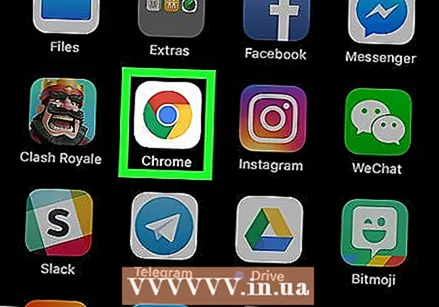 Öppna
Öppna  Knacka på ⋮. Du hittar den här knappen längst upp till höger på skärmen. En rullgardinsmeny visas.
Knacka på ⋮. Du hittar den här knappen längst upp till höger på skärmen. En rullgardinsmeny visas.  Knacka på inställningar. Du hittar det här alternativet nästan längst ner i rullgardinsmenyn.
Knacka på inställningar. Du hittar det här alternativet nästan längst ner i rullgardinsmenyn.  Knacka på Innehållsinställningar (iPhone) eller på Webbplatsinställningar (Android). Du hittar det här alternativet nästan längst ner på sidan.
Knacka på Innehållsinställningar (iPhone) eller på Webbplatsinställningar (Android). Du hittar det här alternativet nästan längst ner på sidan.  Knacka på Blockera popup-fönster (iPhone) eller på Pop-ups (Android). Du hittar det här alternativet nästan högst upp på skärmen (iPhone) eller nästan längst ner på skärmen (Android).
Knacka på Blockera popup-fönster (iPhone) eller på Pop-ups (Android). Du hittar det här alternativet nästan högst upp på skärmen (iPhone) eller nästan längst ner på skärmen (Android).  Inaktivera popup-fönster. Exakt hur du gör det beror på din telefon. Det fungerar lite annorlunda på en iPhone än på en Android:
Inaktivera popup-fönster. Exakt hur du gör det beror på din telefon. Det fungerar lite annorlunda på en iPhone än på en Android: - iPhone - Tryck på den grå reglaget "Blockera popup-fönster"
 Öppna
Öppna  Gå till AdBlock-webbplatsen. Gå till https://getadblock.com/ i adressfältet i Google Chrome.
Gå till AdBlock-webbplatsen. Gå till https://getadblock.com/ i adressfältet i Google Chrome. 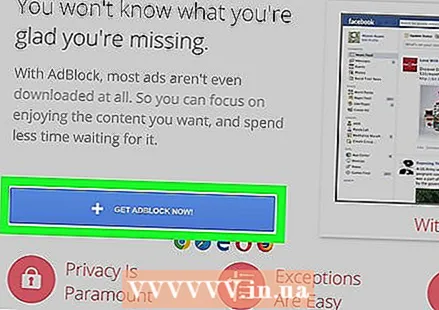 Klicka på LADDA NER ADBLOCK NU. Det här är en blå knapp mitt på sidan. Detta tar dig till installationssidan för tillägget i din webbläsare.
Klicka på LADDA NER ADBLOCK NU. Det här är en blå knapp mitt på sidan. Detta tar dig till installationssidan för tillägget i din webbläsare.  Klicka på när du uppmanas till det Lägg till tillägg. När nedladdningen av AdBlock-tillägget är klar uppdateras Chrome automatiskt sidan.
Klicka på när du uppmanas till det Lägg till tillägg. När nedladdningen av AdBlock-tillägget är klar uppdateras Chrome automatiskt sidan.  Klicka på AdBlock-ikonen. Den är formad som ett rött stoppskylt med en vit hand och du hittar den i det övre högra hörnet på webbläsarens Google Chrome-skärm.
Klicka på AdBlock-ikonen. Den är formad som ett rött stoppskylt med en vit hand och du hittar den i det övre högra hörnet på webbläsarens Google Chrome-skärm.  Klicka på alternativ. Du hittar den här knappen ungefär halvvägs ner i rullgardinsmenyn AdBlock.
Klicka på alternativ. Du hittar den här knappen ungefär halvvägs ner i rullgardinsmenyn AdBlock.  Klicka på fliken FILTERLISTA. Du hittar den här fliken nästan högst upp på sidan.
Klicka på fliken FILTERLISTA. Du hittar den här fliken nästan högst upp på sidan.  Avmarkera rutan bredvid "Acceptabla annonser". Du hittar det här alternativet nästan högst upp på sidan FILTERLISTER. På så sätt blockerar AdBlock fler annonser.
Avmarkera rutan bredvid "Acceptabla annonser". Du hittar det här alternativet nästan högst upp på sidan FILTERLISTER. På så sätt blockerar AdBlock fler annonser. - Om den här rutan inte är markerad, hoppa över steget ovan.
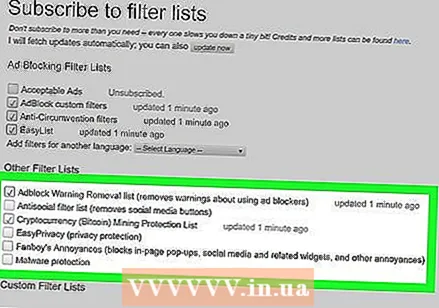 Kryssa för fler alternativ för att blockera annonser. Du har följande alternativ för att blockera ett större antal annonser:
Kryssa för fler alternativ för att blockera annonser. Du har följande alternativ för att blockera ett större antal annonser: - Lista över borttagning av Adblock-varningar - Med detta kan du se till att du inte längre ser varningar om användningen av AdBlock på webbplatser.
- Antisocial filterlista - Tar bort alla sociala medieknappar, inklusive "Gilla" -knappen på Facebook.
- EasyPrivacy - Det här alternativet hjälper till att skydda din integritet genom att blockera funktionen "spårning".
- Fanboy's Annoyances - Det här alternativet tar bort många mindre, irriterande meddelanden som dyker upp över internet.
- Skydd mot skadlig programvara - Det här alternativet blockerar webbplatser som är kända för att ha haft problem med så kallad skadlig kod tidigare.
 Stäng AdBlock-fliken. Din webbläsare i Google Chrome ska nu vara nästan annonsfri. EXPERTTIPS
Stäng AdBlock-fliken. Din webbläsare i Google Chrome ska nu vara nästan annonsfri. EXPERTTIPS  Öppna
Öppna  Gå till Adblock Plus-webbplatsen. Gå till https://adblockplus.org/ i Google Chrome-adressfältet.
Gå till Adblock Plus-webbplatsen. Gå till https://adblockplus.org/ i Google Chrome-adressfältet. - Adblock Plus är helt separat från AdBlock.
 Klicka på Godkänn och ladda ner för Google Chrome. Det här är en grön knapp på höger sida av sidan. Det tar dig till webbläsarens installationssida.
Klicka på Godkänn och ladda ner för Google Chrome. Det här är en grön knapp på höger sida av sidan. Det tar dig till webbläsarens installationssida. - Denna knapp visar också namnet på din webbläsare.
 Klicka på när du uppmanas till det Lägg till tillägg. Du hittar detta alternativ i det övre högra hörnet av tilläggsfönstret. Adblock Plus kommer nu att installeras i din webbläsare.
Klicka på när du uppmanas till det Lägg till tillägg. Du hittar detta alternativ i det övre högra hörnet av tilläggsfönstret. Adblock Plus kommer nu att installeras i din webbläsare. - Efter nedladdning av Adblock Plus uppdateras Google Chrome automatiskt sidan.
 Klicka på Adblock Plus-ikonen. Den har formen av ett rött stoppskylt med "ABP" skrivet med vita bokstäver. Du hittar den längst upp till höger i Google Chrome-fönstret.
Klicka på Adblock Plus-ikonen. Den har formen av ett rött stoppskylt med "ABP" skrivet med vita bokstäver. Du hittar den längst upp till höger i Google Chrome-fönstret.  Klicka på alternativ. Du hittar det här alternativet i rullgardinsmenyn under Adblock Plus-ikonen.
Klicka på alternativ. Du hittar det här alternativet i rullgardinsmenyn under Adblock Plus-ikonen.  Se till att rutan "Tillåt acceptabla annonser" är avmarkerad. Detta är avsnittet "Acceptabla annonser" högst upp på sidan. Det här alternativet säkerställer att vissa annonser visas. Om du inte markerar det här alternativet kan du vara säker på att blockera så många annonser som möjligt.
Se till att rutan "Tillåt acceptabla annonser" är avmarkerad. Detta är avsnittet "Acceptabla annonser" högst upp på sidan. Det här alternativet säkerställer att vissa annonser visas. Om du inte markerar det här alternativet kan du vara säker på att blockera så många annonser som möjligt. - Om den här rutan inte är markerad kommer Adblock Plus inte att visa oönskad reklam.
- Om du inte ser det här alternativet, kolla fliken Filtrera listor av alternativen.
 Stäng fliken Adblock Plus. Din webbläsare i Google Chrome ska nu vara nästan annonsfri.
Stäng fliken Adblock Plus. Din webbläsare i Google Chrome ska nu vara nästan annonsfri.
- iPhone - Tryck på den grå reglaget "Blockera popup-fönster"
Tips
- Från menyn Alternativ kan du lägga till specifika filter både inom Adblock och inom Adblock Plus för att blockera vissa typer av annonser (till exempel annonser i Facebook-sidofältet).
Varningar
- Om du använder en annonsblockerare kommer du inte längre att kunna komma åt vissa webbplatser. För att få åtkomst till dessa webbplatser måste du ta bort dem från den svarta listan. För att göra detta, öppna alternativsidan för din annonsblockerare och välj alternativet Vitlista. Ange adressen till webbplatsen du vill öppna där.